
发布时间:2024-04-24 11: 31: 00
品牌型号:LENOVO
系统:Microsoft Windows10 家庭版
软件版本:会声会影
在进行视频剪辑时,合理地运用滤镜效果可以提升视频的观赏性,使你的作品更加出彩。这篇文章便一起来学习会声会影滤镜怎么用,会声会影滤镜效果怎么调。
一、会声会影滤镜怎么用
使用会声会影的滤镜效果非常简单,以下是具体的操作步骤:
1、打开会声会影软件,选择要编辑的视频素材并拖拽添加到时间轴上。
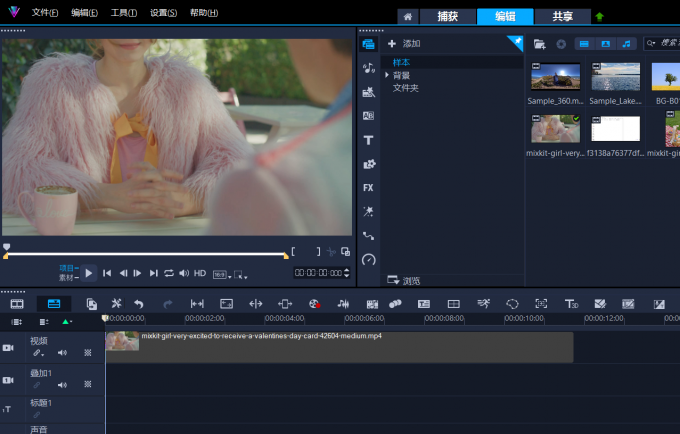
2、点击“FX”,选择合适的滤镜。

3、拖拽滤镜到时间轴的视频上。

如图展示,添加的滤镜是“自动曝光”。可以明显看到添加前后视频的对比。
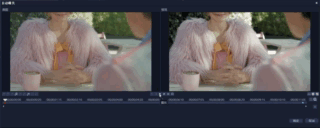
会声会影的滤镜效果非常实用,而且可以产生非常自然的效果。会声会影提供了各种各样的滤镜效果,包括色彩调整、光晕、模糊、变形等等。这些滤镜效果都经过精心设计和优化,可以帮助用户轻松地改变视频的外观和氛围。
二、会声会影滤镜效果怎么调
如果添加滤镜效果后还没有达到理想的效果,你可以通过进一步调整滤镜的参数来优化视频。
1、右键单击时间轴上的视频,选择“打开选项面板”。
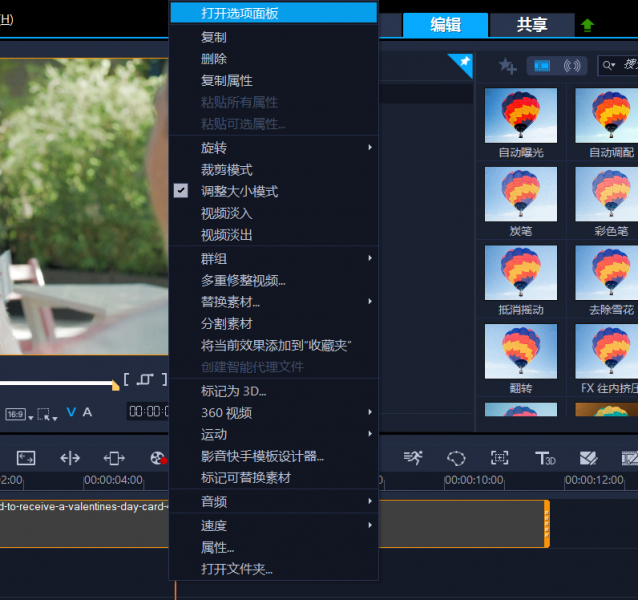
2、菜单栏选择“色彩”。
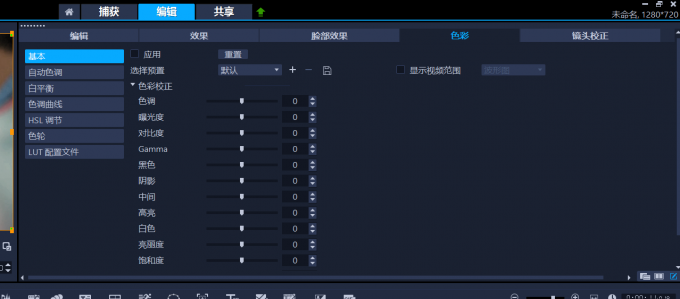
可以看到,这里有基本、自动色调、白平衡、色调曲线、HSL调节、色彩、LUT配置文件等调整选项。它们用于调整视频的颜色和色调,以达到不同的视觉效果。
基本:提供了一些基本的色彩调整选项,如亮度、对比度、饱和度和锐化等。通过微调这些参数,可以改变视频的整体外观和氛围。
自动色调:通过自动分析视频的颜色信息,自动调整亮度、对比度和饱和度等参数,以使视频的色彩更加平衡和自然。
白平衡:用于调整视频中的白色参考,以确保白色看起来真实而准确。通过调整白平衡参数,可以纠正因光照条件不同而导致的色温偏差。
色调曲线:提供了一个曲线图,可以精确调整视频的色调和明暗。通过调整曲线上的点,可以改变不同亮度水平下的颜色表现,实现更精细的调整。
HSL调节:HSL指的是色相、饱和度和亮度。通过调整HSL参数,可以分别调整视频中不同颜色的色相、饱和度和亮度,以达到更精确的调色效果。
色彩:提供了一些特殊的色彩效果,如黑白、反转、老电影等。通过应用这些色彩效果,可以给视频带来不同的风格和视觉效果。
LUT配置文件:LUT(Look-Up Table)是一种颜色映射表,用于将输入颜色转换为输出颜色。通过应用LUT配置文件,可以将视频的颜色映射为特定的风格或外观,如电影效果、复古风格等。
3、根据需要选择和调整这些滤镜效果,以达到理想的视频效果。这里我们就通过色调和饱和度的调整,让视频更加鲜艳。
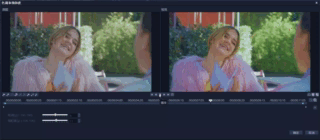
三、会声会影实用滤镜参数分享
1、梦幻潘多拉滤镜
曝光度+10、对比度+10、饱和度+20,效果如下图,前两秒为原图,后两秒是调整了参数后的图。

2、暗夜鎏金滤镜
色调-15、曝光度-10、对比度+10、饱和度+10,效果如下图,前两秒为原图,后两秒是调整了参数后的图。
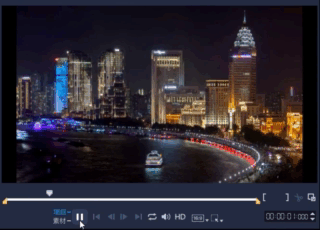
3、宫崎骏动漫滤镜
曝光度-10、对比度-30、阴影+30、高亮-60、亮丽度+70、饱和度-20、清晰度+20,效果如下图,前两秒为原图,后两秒是调整了参数后的图。
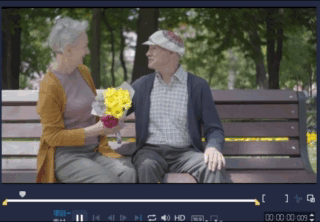
好了,关于会声会影滤镜怎么用,会声会影滤镜效果怎么调的回答就到这里了,希望文章对你有帮助。滤镜效果只是对图像进行了处理和优化,它并不能改变真实的外貌。因此,在使用神仙滤镜时,要注意适度使用,避免过度美化,保持真实和自然的风格。
署名:天气晴的话
展开阅读全文
︾
我们都知道,在视频制作中,除了拍摄角度和拍摄技术外,后期视频的滤镜添加同样重要。会声会影是一款专业、易操作的视频剪辑软件,可以轻松实现多种滤镜效果。今天我们将为大家介绍一下会声会影滤镜效果怎么应用,会声会影滤镜强度与色彩参数设置步骤的操作技巧,希望对帮助到有需要的用户。
查看详情平常我们听得比较多的是图片加滤镜,如果要给视频加滤镜的话,也能实现吗?实际上,视频滤镜已经相当普遍了。与图片滤镜相似,视频滤镜可以带来色彩、光影等效果的变化,而且更厉害的是,视频滤镜还可以加动态效果,比如让色彩呈现动态变化等。接下来,让我们一起来详细了解视频滤镜是什么意思,以及视频滤镜调色教程吧。
查看详情优质的视频离不开画面和音频的共同作用,因而声音的调节在视频编辑的过程中也相当重要。在会声会影中,可以实现对不同声道的设置,以及对音量、音频速度等参数的调节。接下来我将为大家介绍:会声会影声音轨单声道变立体声,会声会影音频轨道如何调节声音。
查看详情调色、调光、人像美化,视频滤镜可以有效提升作品的观看体验。掌握视频滤镜的使用技巧,可以增强氛围感,让画面变好看。合理搭配使用不同的滤镜效果,我们可以精准掌控光影和色彩分布,让作品看起来更高级。有关视频滤镜怎么调出来,视频滤镜怎么调好看的问题,本文将进行详细介绍。
查看详情